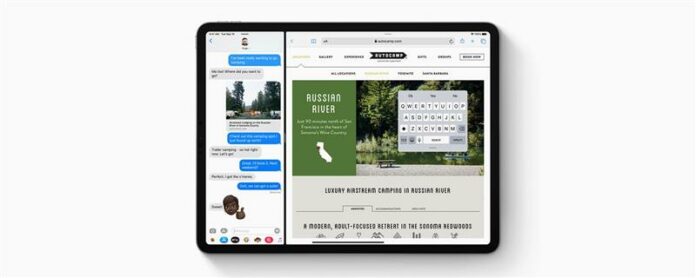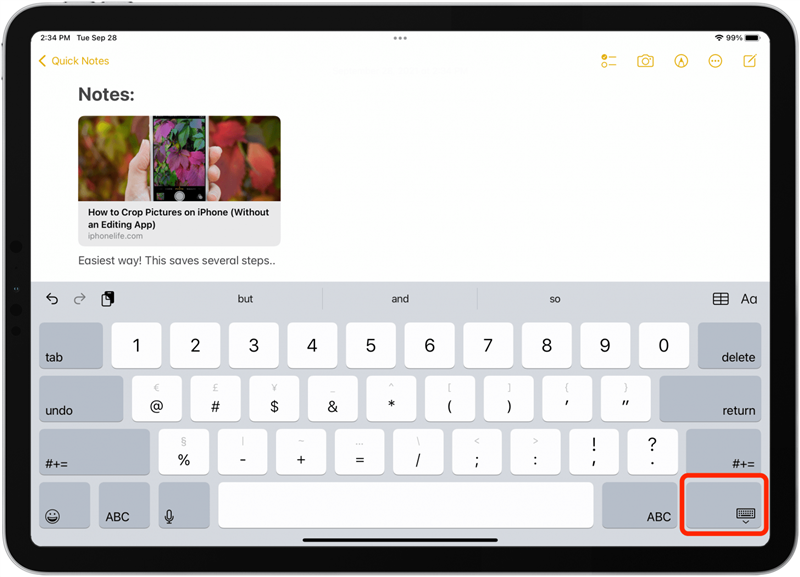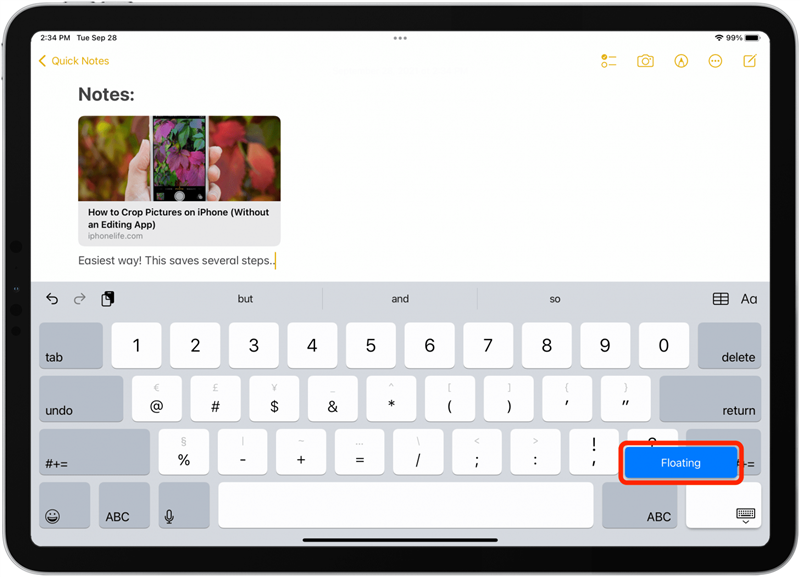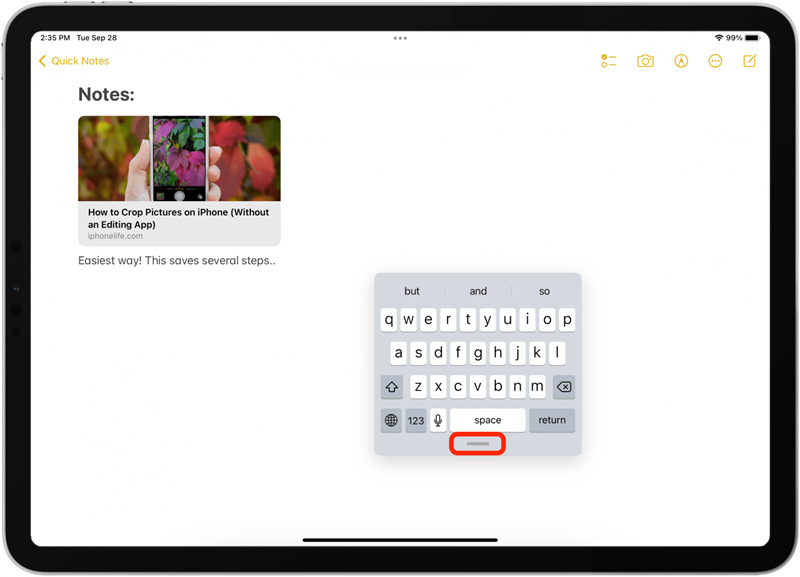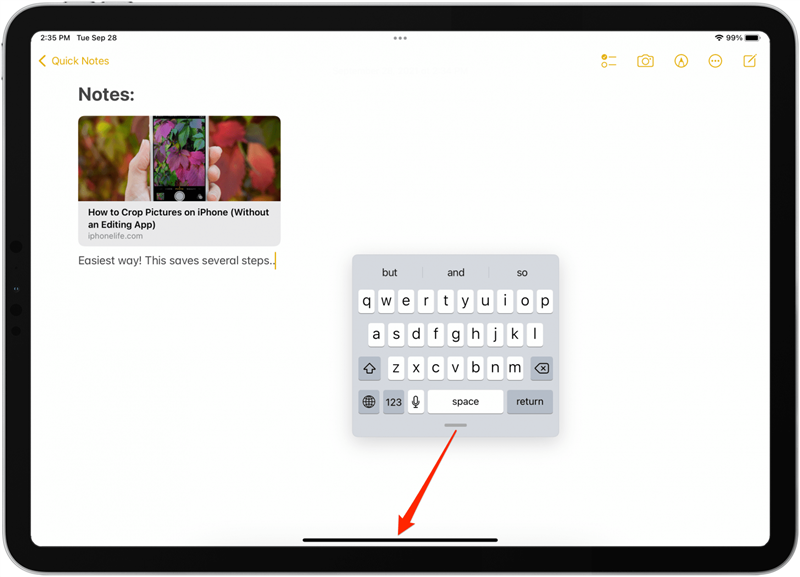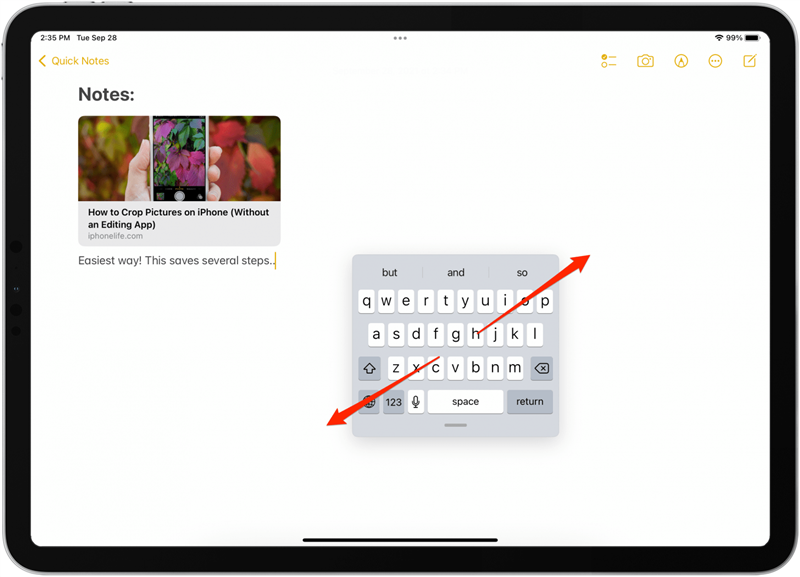iPadのフローティングキーボードは、画面をもっと見たいときや、スライドして入力したいときに便利です。ただし、フローティングキーボードが誤って飛び出すと、特に画面の下部に戻す方法がわからない場合は、煩わしいことがあります。 iPadでフローティングキーボードを有効または無効にする方法について説明します。
関連:駆除する方法iPadでの分割画面の概要(iOS 15 Update)
iPadのフローティングキーボードをオンにする方法
小さなAppleのフローティングキーボードは、すばやく入力したり、画面で見やすくしたりするのに便利です。そのため、必要なときにオンにする方法を知っておくと便利です。まだ行っていない場合は、更新iPadソフトウェアを最新のiPadOSに接続し、以下の手順に従います。
- メモアプリなど、キーボードを使用するアプリを開きます。
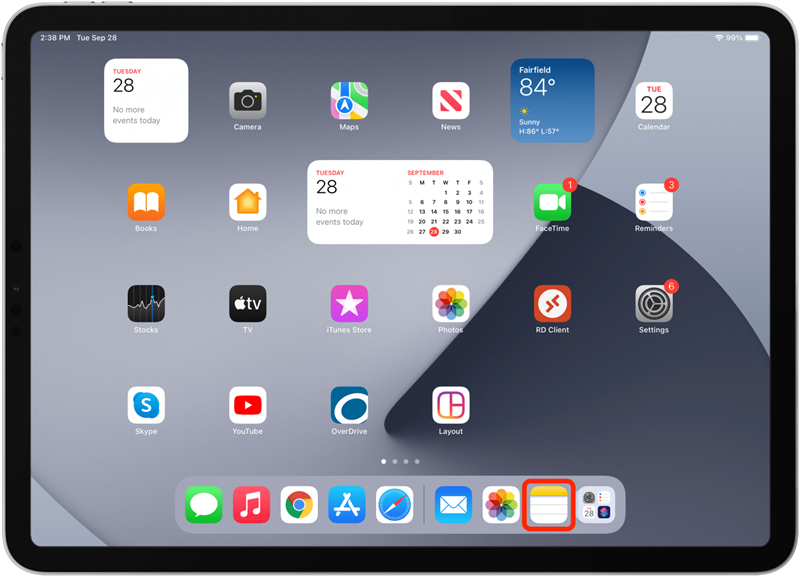
- キーボードの右下隅にあるキーボードアイコンを長押しします。

- メニューが表示されます。画面上で指を押したまま、指をドラッグしてフローティングキーボードオプションを選択します。

- 下部にあるグラブバーをタップしてドラッグすると、フローティングキーボードを画面上で移動できます。

iPadでフローティングキーボードを取り除く方法
疑問に思っているのはあなただけではありません。キーボードを通常の状態に戻すにはどうすればよいですか? 誤ってフローティングキーボードをオンにした場合でも、この簡単なトリックでiPadの小型キーボードをフルサイズバージョンに戻すことができます。フローティングキーボードをオフにする方法は次のとおりです。
- 通常のキーボードに戻すには、フローティングキーボードの下部にあるバーをつかんで、画面の中央下にドラッグします。

- もう1つの方法は、iPadのフローティングキーボードの中央から逆ピンチジェスチャを実行することです。指は互いに近づき始めてからさらに離れて広がり、iPadの画面との接触を常に維持する必要があります。

Voilà!キーボードが通常の状態に戻りました。これで、iPadのフローティングキーボードをいつでも有効または無効にできます。ハッピータイピング!